视频添加椭圆转场特效可以使视频画面衔接更加自然流畅。php小编西瓜将为大家详细介绍爱剪辑视频添加椭圆转场特效的操作步骤,帮助大家解决添加椭圆转场特效的难题。下面,php小编西瓜将分步讲解如何使用爱剪辑添加椭圆转场特效,敬请继续阅读。
1、打开爱剪辑,然后添加多个视频,如图所示。
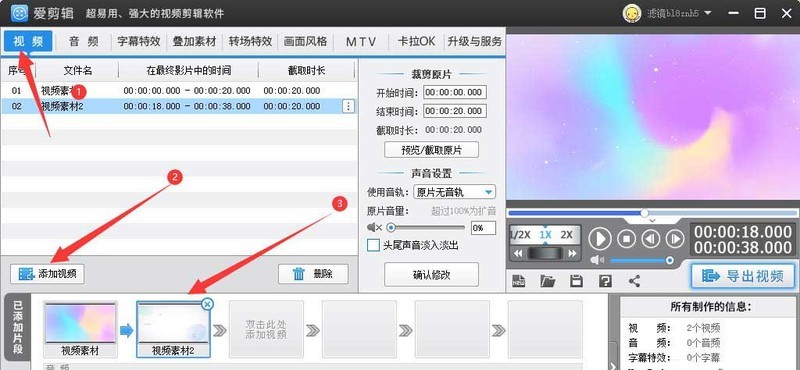
2、点击转场特效,然后选择需要添加转场特效的视频,如图所示。
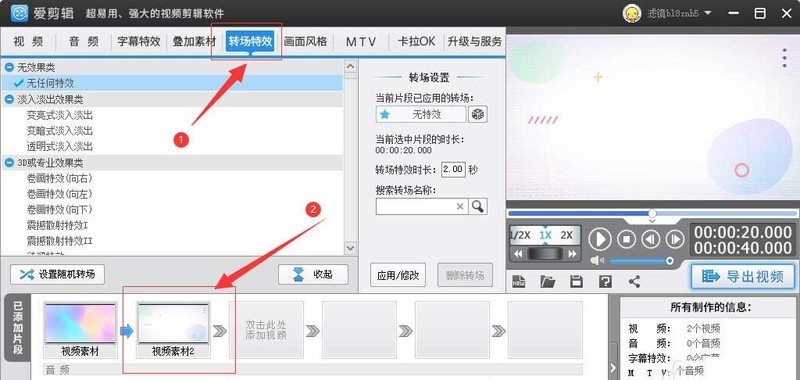
3、找到柔边椭圆转场特效,点击添加,如图所示。
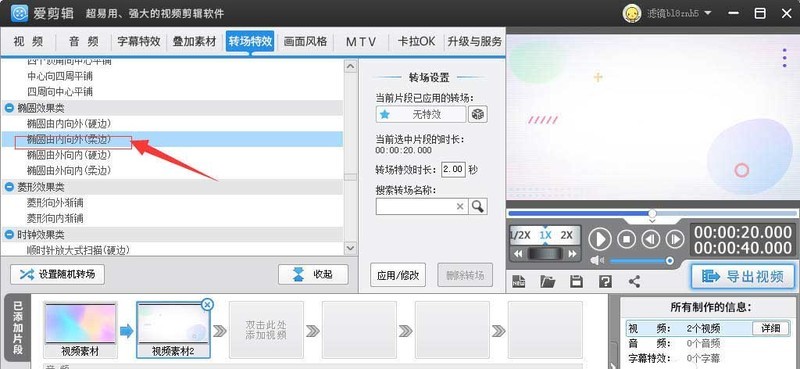
4、设置转场特效参数,点击应用,如图所示。
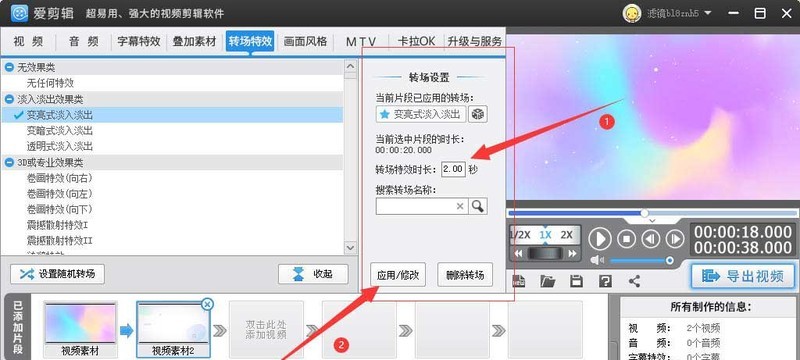
5、点击播放,检验效果;点击导出视频,完成视频保存。
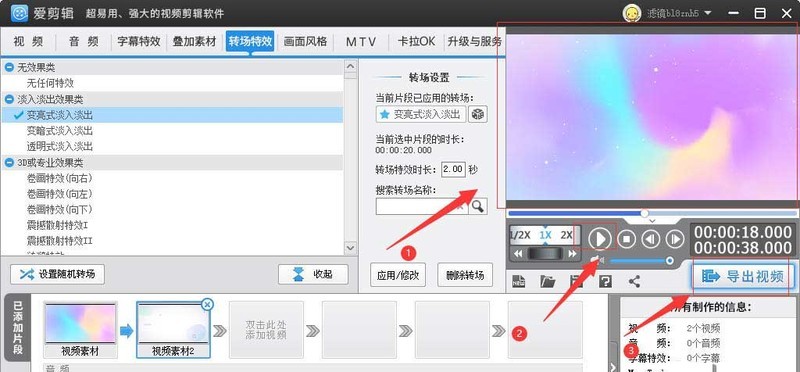
以上是爱剪辑视频怎么添加椭圆转场特效_爱剪辑视频添加椭圆转场特效的步骤方法的详细内容。更多信息请关注PHP中文网其他相关文章!




